

Escrito por Gina Barrow, Última actualización: 6 de octubre de 2021
“No puedo ver el nombre de mi amigo en mis contactos. ¿Por qué algunos de mis No se muestran los contactos de WhatsApp mientras que otros solo muestran números? "
Sin lugar a dudas, WhatsApp ha destronado a otras aplicaciones de mensajería gigantes. Se ha construido una enorme base de datos de usuarios y todavía está creciendo en la actualidad. Ponerse en contacto con amigos y seres queridos es más fácil y divertido con las fantásticas funciones de WhatsApp.
Puede disfrutar de las videollamadas a un solo contacto o incluso reunirse con ocho personas en una videollamada. Aunque su llamada grupal es limitada, WhatsApp sigue estando en demanda.
Sin embargo, los usuarios se quejaron recientemente de su No se muestran los contactos de WhatsApp mientras envía mensajes. Otros informaron que solo pueden ver números en lugar de sus nombres de contacto.
La mayoría de estos problemas se informaron en dispositivos Android y algunos casos en iPhone. Esto podría deberse a errores que acechan dentro de la versión actual de WhatsApp. Descubra cómo puede solucionar No se muestran los contactos de WhatsApp usando 5 soluciones efectivas en este nuevo artículo.
Método 1. Permitir permisos de contacto de WhatsAppMétodo 2. Active la actualización de la aplicación en segundo plano o la actualización manual de contactosMétodo 3. Restablecer la sincronización de WhatsApp o restablecer la configuración de redMétodo 4. Instale la última versión de WhatsAppMétodo 5. Desinstalar WhatsAppConclusión
Para que una aplicación de llamadas y mensajería funcione, es necesario que se le otorguen permisos especiales desde su dispositivo. Debido a que esta aplicación no es predeterminada o está integrada en su teléfono, algunas de ellas requieren permisos manuales para estar habilitadas.
Durante la instalación de su WhatsApp, solicita los permisos necesarios para que la aplicación funcione completamente y para que usted la aproveche al máximo. WhatsApp necesita acceder a su directorio telefónico o sus contactos para que pueda verlos al usar la aplicación.
Sin embargo, un error puede detener o deshabilitar el permiso de Contactos y causar problemas. Pero puedes arreglarlo fácilmente No se muestran los contactos de WhatsApp problemas al otorgar el permiso manualmente. Así es cómo:
En tu teléfono Android:
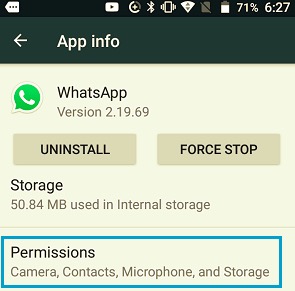
En tu iPhone:
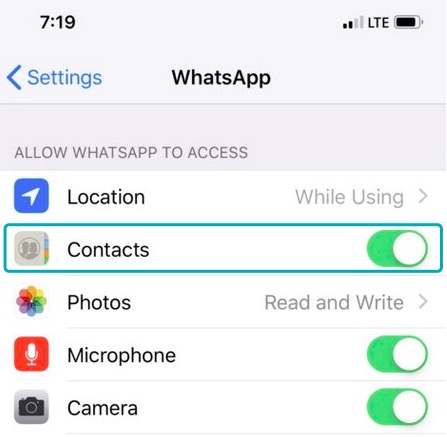
Una vez que haya habilitado el permiso de contactos, abra su WhatsApp y verifique si sus contactos ahora se muestran.
Otra forma de arreglar No se muestran los contactos de WhatsApp es actualizar sus contactos manualmente en su teléfono Android o activar la actualización de la aplicación en segundo plano en un iPhone.
Debe hacer esto cuando sus contactos no se sincronizan automáticamente. Por lo general, esto sucede después de una actualización y la aplicación deja de sincronizar los contactos por un tiempo.
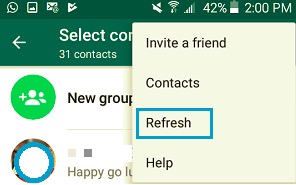
WhatsApp comenzará a sincronizarse y actualizar su lista de contactos.
Si ve números en lugar de nombres, probablemente tenga problemas con la sincronización. Puede restablecer su sincronización de WhatsApp haciendo esto:
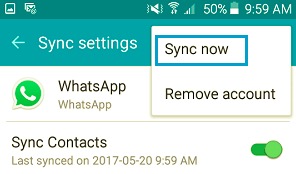
Continúe verificando si su No se muestran los contactos de WhatsApp. Sin embargo, esta opción solo está disponible en dispositivos Android.
Para su iPhone, puede realizar el restablecimiento de la configuración de red. Esto eliminará sus conexiones Wi-Fi, VPN, Bluetooth y otras. No eliminará ninguno de sus datos importantes en el teléfono. Solo necesita volver a ingresar su contraseña inalámbrica de Internet.
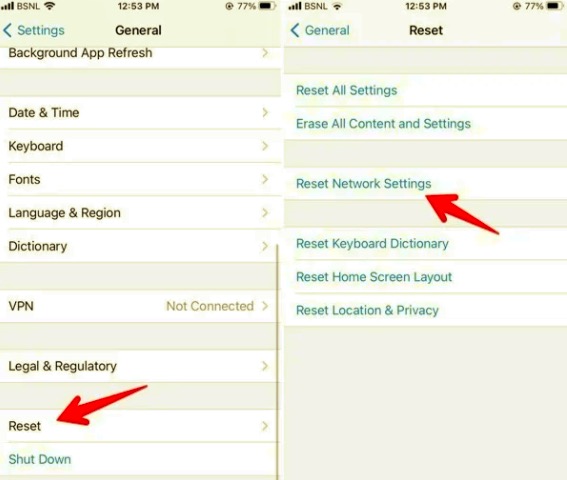
Después de volver a conectarse a su Wi-Fi, intente acceder a su WhatsApp y verifique si puede ver que sus contactos se muestren ahora.
Cuando parezca que sus contactos están totalmente desordenados, puede continuar y verificar si hay la última actualización de software para WhatsApp. Una actualización resolverá todos los errores y corregirá los errores informados, e incluso agregará nuevas funciones e interfaces.
Puede verificar si hay una actualización en su teléfono Android yendo a PlayStore. Abre tu Aplicaciones y juegos, desplácese hacia abajo y busque WhatsApp, si hay una actualización disponible, toque Noticias y espera.
En su iPhone, puede abrir AppStore, tocar su perfil, desplazarse y buscar WhatsApp, verificar si tiene una nueva actualización. Instale la nueva versión y espere.
Ahora, si no ve el botón Actualizar junto a WhatsApp, significa que actualmente está utilizando la versión más actualizada. Una de las soluciones anteriores resolverá su No se muestran los contactos de WhatsApp preocupación.
La eliminación de su cuenta de WhatsApp para resolver un problema generalmente se da como último recurso o cuando se agotaron todos los pasos de solución de problemas. Whatsapp realiza una copia de seguridad de su historial de chat, incluidos sus archivos adjuntos, sin embargo, depende de usted si lo habilita o no.
Puedes copia de seguridad de tu whatsapp usando Google Drive en el teléfono Android mientras su iCloud sigue siendo la mejor opción para su iPhone.
Usar iCloud como copia de seguridad de WhatsApp puede ser complicado. Puede verificar si ha creado uno yendo a WhatsApp, luego diríjase a Configuración. Busque y toque suavemente Chats y luego Chat Backup. Si no te gusta usar iCloud, puedes conectar tu iPhone y usar iTunes en su lugar.
Sin embargo, esta copia de seguridad sobrescribirá la copia de seguridad existente que ya tenía en iTunes. Esto puede resultar en la pérdida de datos. Para evitar la pérdida de datos, puede utilizar alternativamente Transferencia de WhatsApp de FoneDog.
Descargar gratisDescargar gratis
Este software no provoca pérdida de datos y, de hecho, crea diferentes listas de copias de seguridad. Puede realizar copias de seguridad y restaurar de forma segura sus conversaciones de WhatsApp en cualquier momento que lo necesite.
Aquí está cómo usar Transferencia de WhatsApp de FoneDog:
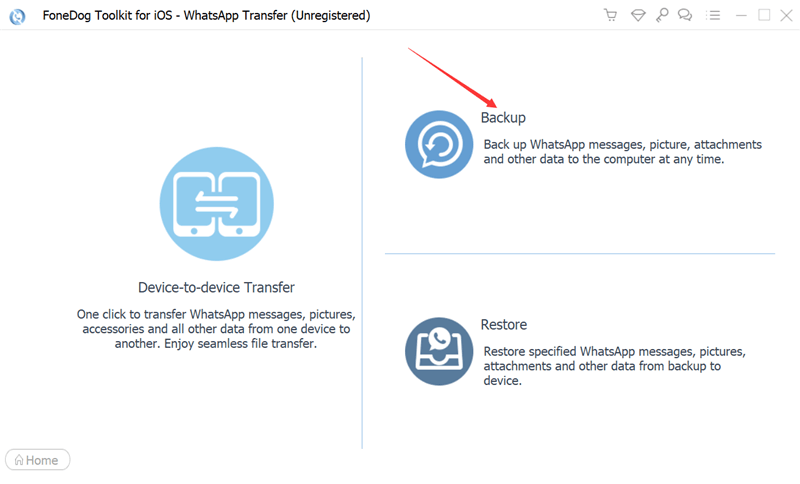
Para restaurar la copia de seguridad de WhatsApp con el mismo programa:
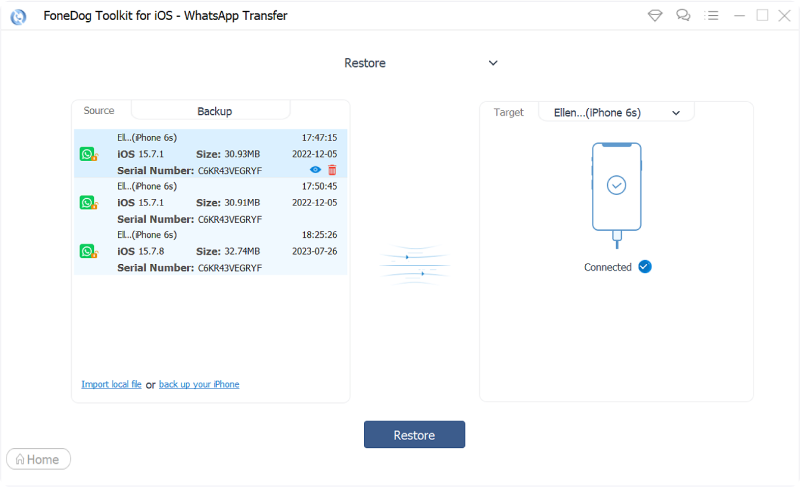
Puede repetir este proceso una y otra vez si, en cualquier caso, su WhatsApp tendrá más problemas en el futuro.
La gente también LeerLa mejor guía sobre cómo transferir WhatsApp a un nuevo iPhoneCómo guardar chats de WhatsApp fácil y rápidamente
Es frustrante cuando sus contactos no se muestran cuando intenta ponerse en contacto con amigos, colegas y familiares.
Hay muchas razones por las que tu Contactos de whatsapp no muestra. Podría deberse a un error, una versión desactualizada, un problema de sincronización y otros. A veces, un arranque rápido puede resolver este problema, pero si no es así, puede solucionarlo fácilmente asegurándose de seguir cualquiera de estas 5 soluciones efectivas.
¿Tiene otras soluciones para agregar? Háznoslo saber en los comentarios.
Comentario
Comentario
Transferencia de WhatsApp
Transmita la información WhatsApp de forma rápida y segura.
descarga gratuita descarga gratuitaHistorias de personas
/
InteresanteOPACO
/
SIMPLEDificil
Gracias. Aquí tienes tu elección:
Excellent
Comentarios: 4.8 / 5 (Basado en: 82 El número de comentarios)